Hoe kan ik mijn voeding vervangen?
Het vervangen van de voeding van je computer kan een noodzakelijke taak zijn wanneer je problemen ervaart met de huidige voeding, of als je een upgrade wilt uitvoeren naar een krachtigere voeding. In dit artikel zullen we bespreken hoe je op een veilige en effectieve manier de voeding van je computer kunt vervangen. We zullen stap voor stap door het proces gaan en handige tips geven om je te helpen bij het vervangen van de voeding.
Waarom zou je de voeding van je computer willen vervangen?
Er zijn verschillende redenen waarom je de voeding van je computer zou willen vervangen. Ten eerste kan het zijn dat je huidige voeding niet voldoende vermogen levert voor je systeem, waardoor je stabiliteitsproblemen ervaart of niet in staat bent om bepaalde componenten van stroom te voorzien. In zo’n geval is het upgraden naar een krachtigere voeding een goede oplossing.
Daarnaast kan het ook voorkomen dat je huidige voeding defect is geraakt of storingen veroorzaakt. Een defecte voeding kan leiden tot onverwachte systeemuitval en zelfs schade aan andere componenten. In dat geval is het vervangen van de voeding de beste optie om de betrouwbaarheid van je computer te herstellen.
Benodigdheden voor het vervangen van de voeding
Voordat je begint met het vervangen van de voeding, zijn er een paar benodigdheden die je nodig hebt:
- Een nieuwe voeding die compatibel is met je computer.
- Een kruiskopschroevendraaier om de behuizing van je computer te openen.
- Een antistatische polsband om statische elektriciteit te voorkomen.
- Optioneel: kabelbinders om de kabels in je computer netjes te organiseren.
Zorg ervoor dat je de juiste voeding kiest die compatibel is met je computer. Controleer het vermogen, de aansluitingen en het formaat van de voeding voordat je er een aanschaft.
Stapsgewijze handleiding voor het vervangen van de voeding
Hier volgt een stapsgewijze handleiding voor het vervangen van de voeding van je computer:
Stap 1: Maak je computer los van het stopcontact
Voordat je begint met het vervangen van de voeding, moet je ervoor zorgen dat je computer is losgekoppeld van het stopcontact. Dit voorkomt elektrische schokken tijdens het vervangingsproces.
Stap 2: Verwijder de behuizing van je computer
Gebruik een kruiskopschroevendraaier om de schroeven van de behuizing van je computer los te draaien. Verwijder voorzichtig de zijpanelen zodat je toegang hebt tot het interieur van de computer.
Stap 3: Zoek de voeding
De voeding bevindt zich meestal aan de achterkant van de computer, aan de boven- of onderkant. Zoek naar een metalen kast met een ventilator en diverse kabels die naar verschillende componenten in je computer lopen.
Stap 4: Koppel de oude voeding los
Voordat je de oude voeding kunt vervangen, moet je deze loskoppelen van alle componenten in je computer. Maak de kabels voorzichtig los en zorg ervoor dat je eventuele vergrendelingen of clips losmaakt voordat je trekt.
Stap 5: Installeer de nieuwe voeding
Plaats de nieuwe voeding op dezelfde plek als de oude voeding. Zorg ervoor dat de ventilator van de voeding naar buiten wijst, zodat er voldoende ventilatie is. Bevestig de voeding stevig aan de behuizing met behulp van de schroeven.
Stap 6: Sluit de kabels aan op de nieuwe voeding
Sluit de kabels van je computercomponenten aan op de juiste aansluitingen van de nieuwe voeding. Zorg ervoor dat je de kabels stevig aandrukt totdat ze goed vastzitten.
Stap 7: Test de nieuwe voeding
Voordat je de behuizing van je computer weer sluit, is het belangrijk om de nieuwe voeding te testen. Sluit je computer aan op het stopcontact en zet deze aan. Controleer of alles correct werkt en of er geen foutmeldingen worden weergegeven.
Tips voor het vervangen van de voeding
- Zorg ervoor dat je de juiste voeding kiest die compatibel is met je computer.
- Maak gebruik van kabelbinders om de kabels in je computer netjes te organiseren.
- Wees voorzichtig bij het hanteren van de voeding en de interne componenten van je computer om schade te voorkomen.
- Raadpleeg de handleiding van je computer of zoek online naar specifieke instructies voor jouw model.
Conclusie
Het vervangen van de voeding van je computer kan een noodzakelijke stap zijn om stabiliteitsproblemen op te lossen of een upgrade uit te voeren naar een krachtigere voeding. Door de juiste stappen te volgen en de benodigde voorzorgsmaatregelen te nemen, kun je op een veilige en effectieve manier de voeding van je computer vervangen. Zorg ervoor dat je de juiste voeding kiest die compatibel is met je computer en test de nieuwe voeding voordat je de behuizing weer sluit.
Veel gestelde vragen
Hoe weet ik welke voeding ik nodig heb voor mijn computer?
Om te bepalen welke voeding je nodig hebt voor je computer, kun je de specificaties van je huidige voeding controleren of de documentatie van je computer raadplegen. Je kunt ook online voedingscalculators vinden die je kunnen helpen bij het bepalen van het benodigde vermogen.
Kan ik elke willekeurige voeding gebruiken om mijn oude voeding te vervangen?
Nee, het is belangrijk om een voeding te kiezen die compatibel is met je computer. Controleer de aansluitingen, het vermogen en het formaat van de voeding voordat je er een aanschaft.
Is het vervangen van de voeding moeilijk?
Het vervangen kan enige technische kennis en vaardigheden vereisen, maar het is over het algemeen geen zeer moeilijke taak. Zorg ervoor dat je de juiste stappen volgt en neem de nodige voorzorgsmaatregelen.
Moet ik speciale voorzorgsmaatregelen nemen bij het vervangen van de voeding?
Ja, het is belangrijk om de voeding te vervangen terwijl je je bewust bent van statische elektriciteit. Gebruik een antistatische polsband om statische ontladingen te voorkomen die de interne componenten van je computer kunnen beschadigen.
Wat moet ik doen als mijn computer na het vervangen van de voeding niet opstart?
Als je computer niet opstart na het vervangen, controleer dan of alle kabels stevig zijn aangesloten en of alles correct is geïnstalleerd. Controleer ook of de voeding compatibel is met je computer en voldoet aan de vereisten.